Como formatar uma unidade flash USB para FAT32 no Windows 7
As unidades flash USB podem ser usadas com dispositivos eletrônicos que não sejam o seu computador. Algumas caixas de streaming e consoles de videogame podem ler e armazenar arquivos em uma unidade flash, mas podem exigir que a unidade esteja em um formato específico.
Se você conectou sua unidade flash a um desses dispositivos e descobriu que ela não pode ser lida, será necessário formatar a unidade flash para o formato correto. O tutorial deste artigo mostrará como formatar uma unidade flash para que ela fique no formato FAT32.
Formatar uma unidade flash USB para FAT32
Observe que a formatação de uma unidade flash excluirá todos os dados da unidade flash. Se você possui arquivos na unidade flash que precisa manter, copie-os no disco rígido do computador antes de seguir as etapas deste artigo.
Etapa 1: Insira sua unidade flash USB em uma porta USB do seu computador. Você pode fechar qualquer janela da caixa de diálogo Reprodução Automática que abrir.
Etapa 2: Clique no ícone do Windows Explorer na barra de tarefas na parte inferior da tela.

Etapa 3: Clique na unidade flash USB na coluna no lado esquerdo da janela para selecioná-la.
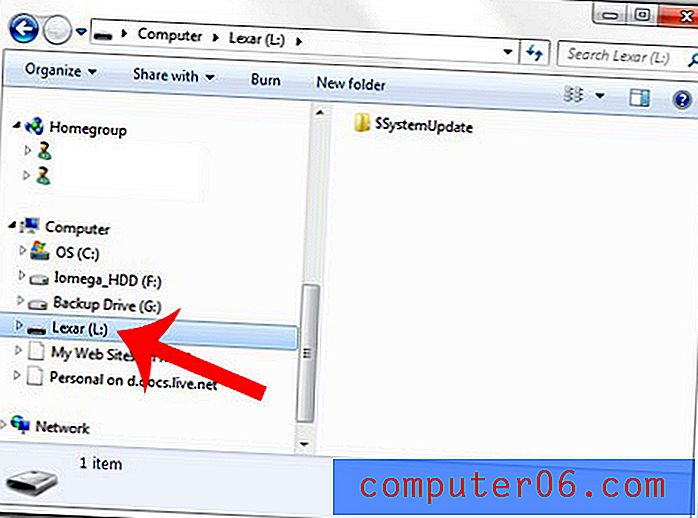
Etapa 4: Clique com o botão direito do mouse na unidade flash USB selecionada e clique na opção Formatar .
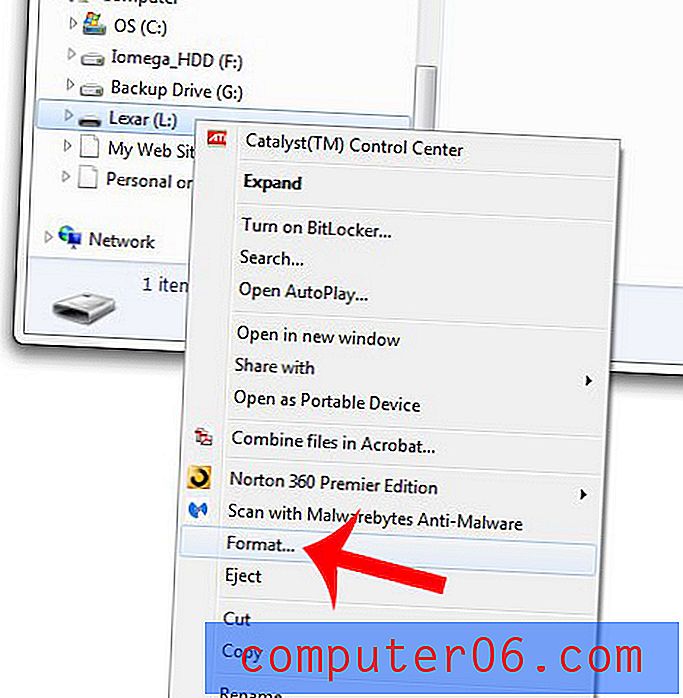
Etapa 5: clique no menu suspenso em Sistema de arquivos e clique na opção FAT32 .
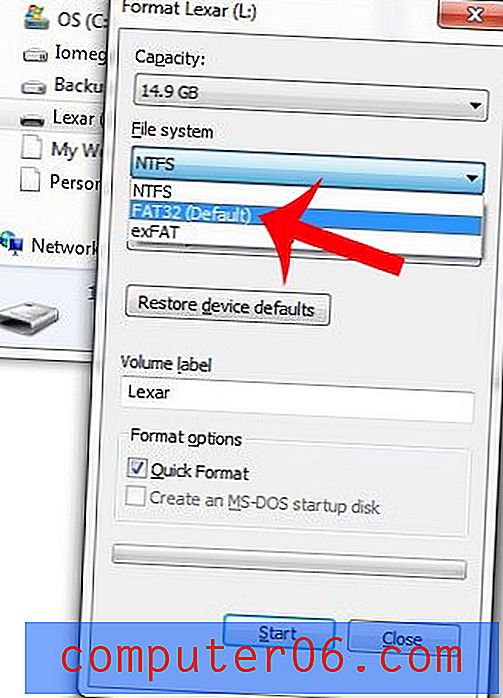
Etapa 6: clique no botão Iniciar na parte inferior da janela.
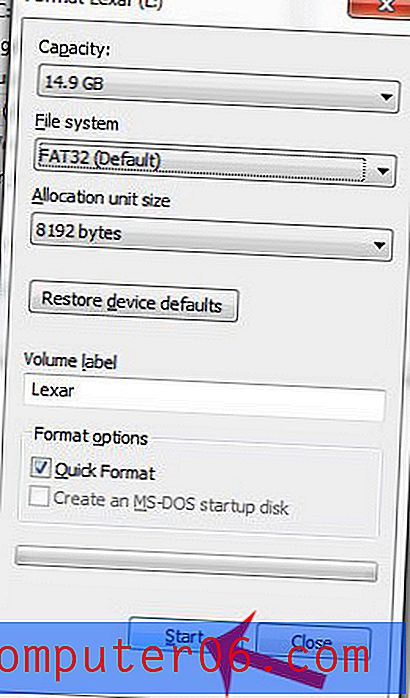
Etapa 7: clique no botão OK para confirmar que você está ciente de que a formatação da unidade flash USB excluirá todos os dados atualmente armazenados nela.
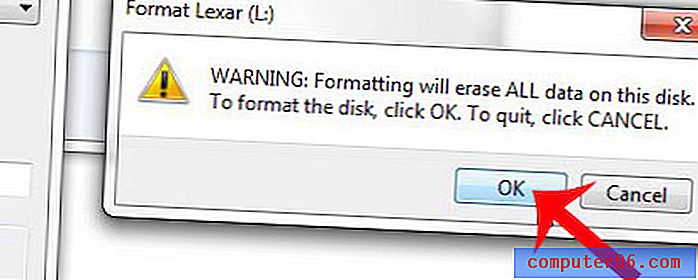
Etapa 8: Clique no botão OK na janela pop-up depois que o Windows informar que o formato está completo.
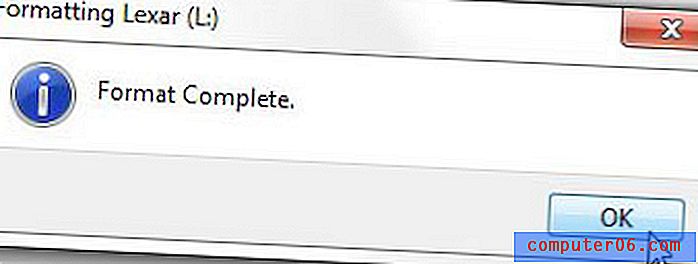
Você está ficando sem espaço na sua unidade flash e precisa se livrar de alguns arquivos? Este artigo ensinará como excluir arquivos na sua unidade flash.



